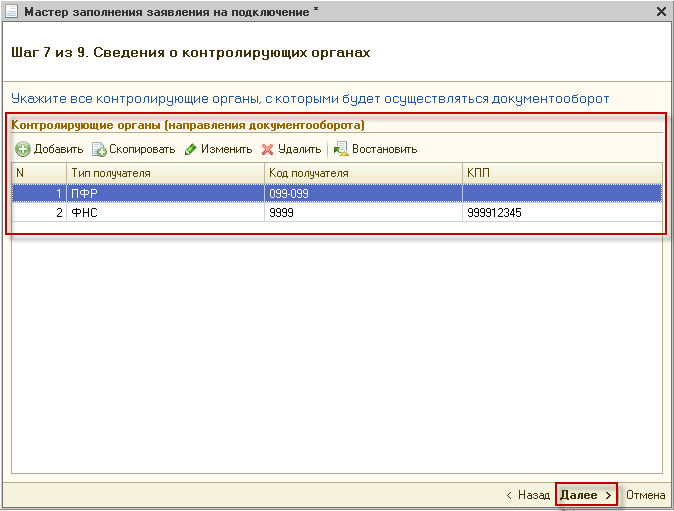Как заключить с пфр соглашение об электронном документообороте: Порядок подключения к системе электронного документооборота ПФР
Система электронного документооборота ПФР
«Электронный документооборот является прогрессивной и перспективной системой передачи данных:
– Система обеспечивает высокую достоверность и надежность учета и контроля потока документов, гарантированное соблюдение конфиденциальности передаваемой информации;
– Система позволяет направлять отчетность с рабочего места страхователя в любой день, в любое время суток;
– Система позволяет оперативно исправлять ошибки, обнаруженные органами ПФР в представленных документах, с рабочего места страхователя неоднократно за один день;
– Для бухгалтера отпадает необходимость посещения территориального органа ПФР;
– При отправке отчетности страхователь получает электронную информацию о результатах приема отчетности;
– Открывается возможность создания на предприятии электронных архивов всего документооборота с территориальным органом ПФР.
1 .
– программное обеспечение для создания отчетов в установленных форматах;
– криптографическое программное обеспечение с реализацией необходимых функций ЭП и шифрования (выработка криптографических ключей, подписание и проверка ЭП на уровне файла, шифрование данных). Данные функции реализуются программным обеспечением, относящимся к категории средств криптографической защиты информации (далее – СКЗИ), и которое при использовании в системе электронного документооборота (далее – СЭД) ПФР должно иметь сертификат ФСБ;
– услуги удостоверяющего центра по созданию и поддержке сертификатов ключей ЭП в СЭД ПФР;
– проведение организационных мер: назначение ответственного лица за организацию использования СКЗИ, оборудование и защита от несанкционированного доступа рабочего места, магнитных носителей криптографических ключей, архивов электронных документов;
В этих целях потребуется:
* Обратиться в удостоверяющий центр, выбрать необходимый Вам пакет услуг, получить форму заявки (на изготовление сертификата ключа подписи руководителю), иную документацию.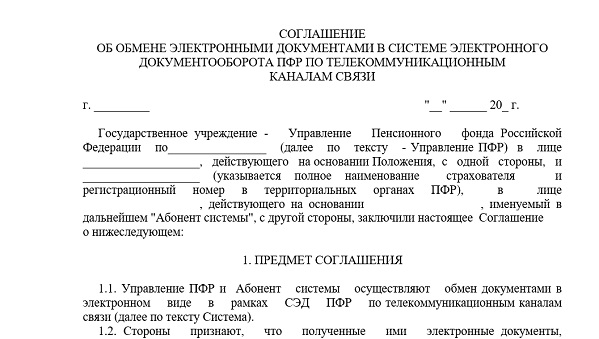
* Обратиться в районное Управление ПФР (либо направить средствами почтовой связи, в рамках неформализованного ЭДО, через оператора связи) с оформленным “Заявлением на подключение страхователя к электронному документообороту ПФР (при необходимости с “Уведомлением о предоставлении полномочий представителя”).
* По готовности к началу работы осуществить тестовый обмен сообщениями с Управлением ПФР.
- Особенности электронного документооборота в ПФР.
– Сведения индивидуального (персонифицированного) учета, представляемые в Управление ПФР, относятся к категории персональных данных. Их подготовка, пересылка и обработка осуществляется в соответствии с действующим законодательством о защите персональных данных.
– Для представления отчета в Управление ПФР требуется одна ЭП – руководителя организации.
– В соответствии с требованиями федерального закона “Об электронной подписи” от 06. 04.2011 № 63-ФЗ использование ЭП лицом, не являющимся её владельцем, недопустимо. Такие действия влекут утрату юридического значения подписанного документа, перевод криптографических ключей в разряд скомпрометированных и отзыв соответствующего сертификата.
04.2011 № 63-ФЗ использование ЭП лицом, не являющимся её владельцем, недопустимо. Такие действия влекут утрату юридического значения подписанного документа, перевод криптографических ключей в разряд скомпрометированных и отзыв соответствующего сертификата.
Услуги страхователям предоставляют:
Организация | Технология | Контактная информация | Примечание |
АО «ЦентрИнформ» www.7405405.ru | Система «Контур-Экстерн» | Контактный тел. 740-54-05 – Отдел подключения |
|
ЗАО «УДОСТОВЕРЯЮЩИЙ ЦЕНТР» www.nwudc.ru | ПП «Комита-Отчет» | Контактный тел. 578-01-96 |
|
ООО «Компания «Тензор» www. | «СБиС++ Электронная отчетность» | Контактный тел. 640-87-91 |
|
ООО «АРГОС» www.argos-nalog.ru | СЭД «Аргос – Налогоплательщик» | Контактный тел. 610-56-10 | |
ООО «Такском» www.taxcom.ru | ПК «Спринтер» | Контактный тел. 677-94-91 |
|
ЗАО «Калуга Астрал» www.astralnalog.ru | ПК «Астрал Отчет» | Контактный тел. 702-11-93, 309-29-23 |
|
ООО «КОРУС Консалтинг СНГ» www.edisfera.ru | ПК «Сфера» | Контактный тел. 334-38-12 |
|
ООО «Удостоверяющий центр ГАЗИНФОРМСЕРВИС» http://ca. | ПК «Такснет-Референт» | Контактный тел. 677-7768 8-800-50-50-50-2 (звонок бесплатный) |
|
ООО «Русь-Телеком» www.rus-telecom.ru | «Фельдъегерь» |
| Контактный тел. представительства в г.Санкт-Петербурге 311-85-54 |
ООО «Электронный экспресс» www.garantexpress.ru | «ГАРАНТ Электронный Экспресс» | 8-800-333-88-88 (звонок бесплатный) |
|
ЗАО «Сервер-Центр» /Деловая сеть/ www.atlas-2.ru | Система «Отчетность» |
| |
ОАО «ИнфоТеКС Интернет Траст» www.iitrust.ru | «ViPNet ЭДО Отчет»
| 8-800-250-0-260 (звонок бесплатный) | Контактный тел. 383-14-28 |
ЗАО «ПФ «СКБ Контур» www.kontur.ru | Система «Контур-Экстерн» | Контактный тел. 334-04-73, 334-04-74 | |
ЗАО «ТаксНет»
www.taxnet.ru | ПП «Такснет-Референт» | 8-800-333-80-89 (звонок бесплатный) | Представитель в г.Санкт-Петербурге: Удостоверяющий центр ЗАО «ЗЭТ» Контактный тел. 907-38-07 www.zaozet.ru |
ЗАО «Национальный удостоверяющий центр» www.nucrf.ru | ПК СЗД «СТЭК-ТРАСТ» |
| Представитель в г. Санкт-Петербурге: СПб АНОСЭ ТРУ «КронЭкс» Контактный тел. 655-50-10 |
ООО «Удостоверяющий центр «АСКОМ» | ПК «Спринтер» | 8 (8652) 95–10–95
| secretar@1. |
ООО «Удостоверяющий центр «Белинфоналог» | ПП «Комита-Отчет» | 8-800-200-82-81 | |
OOO «Линк-Сервис» | ПП «Линк-сервис: Интернет отчетность» | 8-800-775-01-74 (звонок бесплатный) | www.link-service.ru |
АО «НТЦ СТЭК» | ПП АО «НТЦ СТЭК» | Тел. 8(351) 729-95-50 8(351) 729-95-52 |
|
Для подключения к системе электронного документооборота ПФР в Управления ПФР необходимо предоставить:
Заявление на подключение страхователя к электронному документообороту ПФР;
Уведомление о предоставлении полномочий представителю (при необходимости).
Отчетность через Интернет
Предлагаем страхователям воспользоваться возможностями телекоммуникационных каналов связи для представления формализованной отчетности в ПФР и обмена любыми неформализованными письмами в виде прикрепленных файлов, подписанных квалифицированной электронной подписью.
Включение организации в систему электронного документооборота ПФР (СЭД ПФР) позволит:
- Сократить время на сдачу отчетности.
- Получить по электронной почте протокол проверки (в случае наличия ошибок в переданных файлах).
- Получить подтверждение юридически значимого факта своевременной сдачи отчетности в ПФ.
- Исключить представление отчетности в бумажном виде.
Для того, чтобы стать участником электронного документооборота с ПФР, необходимо:
- Иметь почтовый ящик с Интернет-адресом.
- Заключить соглашение (договор) между страхователем и организацией, предоставляющей услуги удостоверяющего центра ЭП и поставляющей соответствующее программное обеспечение (на платной основе).

- Заключить Соглашение с Отделением ПФР об обмене электронными документами в системе электронного документооборота ПФР по телекоммуникационным каналам связи. Включение в систему ЭДО ПФР проводится на безвозмездной основе (бесплатно).
- Провести тестирование с ПФР.
Порядок заключения Соглашения между страхователем и ПФР:
- Страхователь заключает соглашение (договор) с организацией, предоставляющей услуги удостоверяющего центра ЭП и поставляющей соответствующее программное обеспечение (на платной основе).
- Страхователь готовит файл текста Соглашения с ПФР в электронном виде, воспользовавшись предложенным ниже бланком, при этом заполняются реквизиты своей организации. Наименование файла: «Соглашение. Регистрационный номер организации в ПФР», например: Соглашение. 063-005-000111 Формат файла – MSOfficeWord, расширение .doc.
- Используя программное обеспечение, предоставленное организацией – удостоверяющим центром направляет файл Соглашения в виде первой (тестовой) посылки, подписанной ЭП.
 Отправка осуществляется в виде прикрепленного неформализованного документа. При настройке программного обеспечения, в качестве реквизита номера соглашения с ПФР указывается условный номер, например 0000.
Отправка осуществляется в виде прикрепленного неформализованного документа. При настройке программного обеспечения, в качестве реквизита номера соглашения с ПФР указывается условный номер, например 0000. - Отделение ПФР, получив файл Соглашения регистрирует его и направляет страхователю тот же файл, подписанный электронной подписью должностного лица, в приложении указывается номер и дата Соглашения.
Получение страхователем от ПФР подписанного ЭП файла Соглашения означает, что система обмена информацией прошла успешную проверку, готова к обмену данными, подлинность сертификата ключа ЭП установлена.
Представление отчетности через уполномоченных представителей:
Для страхователей с малой численностью работающих и использующих услуги налоговых агентов для представления отчетности в ИФНС появилась возможность представления отчетности в ПФР через уполномоченных представителей. Взаимодействие страхователей, уполномоченных представителей и ПФР изложено во Временном порядке по привлечению уполномоченных представителей страхователей для представления отчетности в территориальные органы ПФР Новгородской области по электронным каналам связи с ЭЦП. Уполномоченные представители представляют в ПФР Список обслуживаемых страхователей.
Уполномоченные представители представляют в ПФР Список обслуживаемых страхователей.
Для реализации страхователями права осуществлять обмен электронными документами в системе электронного документооборота ПФР по телекоммуникационным каналам связи используется усиленная квалифицированная электронная подпись. Список аккредитованных удостоверяющих центров размещен на сайте Минкомсвязи России.
Шаблоны основных документов СЭД ПФР:
Соглашение между страхователем и ПФР
Соглашение между ИП и ПФР
Соглашение между уполномоченным представителем налогоплательщика – страхователем и ПФР
Договор поручения между страхователем и уполномоченным представителем-ЮЛ или ИП бессрочный
Договор поручения между страхователем и уполномоченным представителем-ЮЛ разовый
Доверенность страхователя уполномоченному представителю
Согласие работника на передачу персональных данных через уполномоченного представителя
Образец списка страхователей для уполномоченных представителей
Подключение к ЭДО ПФР, электронный документооборот с ПФР
Подключение к электронному документообороту ПФР
Для того чтобы сдавать отчетность в ПФР ведомство посещать совсем необязательно. Документы можно формировать в электронном виде, подписывая усиленной квалифицированной электронной подписью, и направлять по ТКС в ПФР. Поверьте, это — быстро, удобно и надежно. И риск ошибок снижен до минимума.
Сегодня обязательный порядок сдачи отчетности в электронном виде распространяется на работодателей с среднесписочной численностью сотрудников более 25 человек. Однако Пенсионный фонд заинтересован перейти на информационный обмен в электронном виде со всеми организациями и индивидуальными предпринимателями независимо от их численности.
Для того чтобы перейти на электронный документооборот с ПФР страхователь, который уже пользуется услугами оператора ЭДО «Такском», должен оформить заявку в его Личном кабинете. Для этого нужно попасть в сервисе на вкладку «Управление услугами», затем перейти по ссылке «Подключение услуги «Обмен с территориальными органами ПФР» и подтвердить согласие с порядком подключения услуги. Далее следует заполнить форму заявки и кликнуть «Отправить».
Для этого нужно попасть в сервисе на вкладку «Управление услугами», затем перейти по ссылке «Подключение услуги «Обмен с территориальными органами ПФР» и подтвердить согласие с порядком подключения услуги. Далее следует заполнить форму заявки и кликнуть «Отправить».
Если реквизиты указаны в ней корректно, на абонентский ящик страхователя в течение рабочего дня придет подтверждение того, что заявка принята. В ином случае будет направлено уведомление с указанием причины её отклонения. И тогда подтверждение придет только после исправления неточностей.
Если предприниматель только подключается к ЭДО, сведения о направлении обмена с ПФР вносятся в регистрационную карту при первичном оформлении заказа на сайте.
После того как страхователь выбрал оператора ЭДО, он должен написать заявление об обмене электронными документами. Бланк этого документа можно скачать с сайта ведомства.
Заполненное на бумажном бланке заявление следует подписать и отнести в территориальное отделение ПФР. Если все данные в нем верны, специалисты ведомства дадут положительный ответ и будут готовы рассмотреть со страхователем «Соглашение об обмене электронными документами в системе электронного документооборота по ТКС» Бланк этого документа можно скачать с сайта ПФР или получить у специалистов ведомства. Заполненное в двух экземплярах на бумаге Соглашение необходимо подписать и подать в территориальное отделение Пенсионного фонда. Обращаем внимание! Документ должен быть подписан в ПФР до оправки первого отчета.
Если все данные в нем верны, специалисты ведомства дадут положительный ответ и будут готовы рассмотреть со страхователем «Соглашение об обмене электронными документами в системе электронного документооборота по ТКС» Бланк этого документа можно скачать с сайта ПФР или получить у специалистов ведомства. Заполненное в двух экземплярах на бумаге Соглашение необходимо подписать и подать в территориальное отделение Пенсионного фонда. Обращаем внимание! Документ должен быть подписан в ПФР до оправки первого отчета.
Оператор ЭДО «Такском» может подключить электронный документооборот с ПФР в тот день, который вы указали в заявке, при условии, что:
- на вашем счете достаточно денежных средств для оплаты всех заказанных периодических услуг;
- ваш тарифный план позволяет подключить направление обмена с ПФР.
Сертификат регистрируется в ПФР в течение 3-х рабочих дней с момента подключения услуги. А затем настраивается программное обеспечение. В том случае, если вы используете систему «Онлайн-Спринтер», «1С-Спринтер» или «Такском-Доклайнер», настройки обновляются автоматически при запуске программы.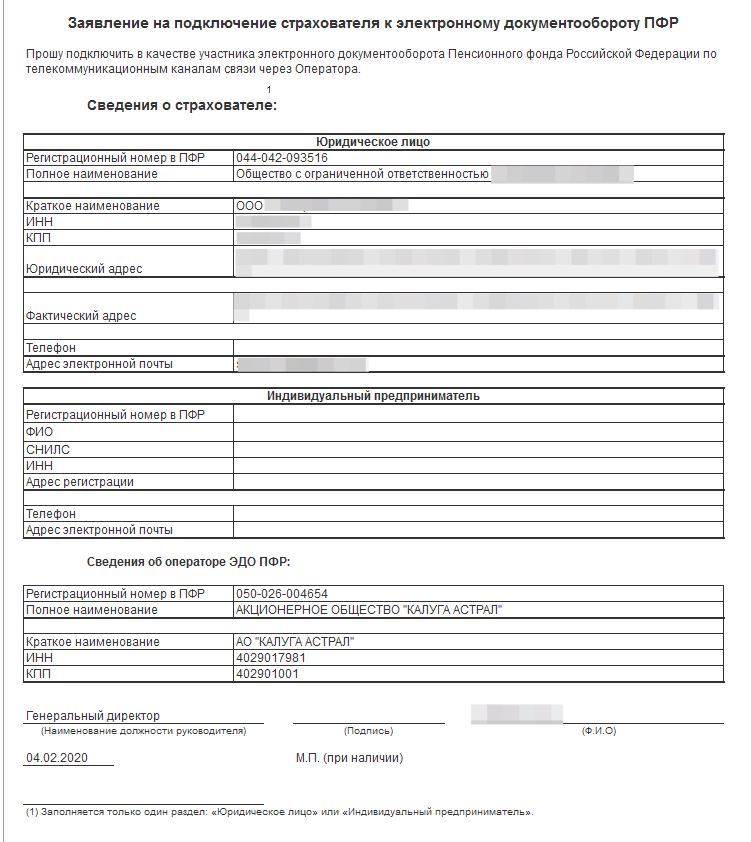
Актуально
Какие формы отчётности должны сдавать страхователи в 2020 году
СЗВ-ТД
С 1 января 2020 года индивидуальные лицевые счета, открытые на каждого гражданина в Пенсионный фонд России, дополнены разделом «Сведения о трудовой деятельности». Данные в этот раздел попадают из отчётов СЗВ-ТД, полученных от работодателей. Главная функция отчёта – передача в ПФР актуальных сведений о трудовой деятельности работников.
Напоминаем, пункт 6 Постановления Правительства РФ от 08.04.2020 № 460 «Об утверждении Временных правил регистрации граждан в целях поиска подходящей работы и в качестве безработных, а также осуществления социальных выплат гражданам, признанным в установленном порядке безработными» гласит:
…работодатель по форме, утвержденной Пенсионным Фондом Российской Федерации, представляет в Пенсионный Фонд Российской Федерации информацию в случаях приеме на работу и увольнения гражданина не позднее рабочего дня, следующего за днем издания соответствующего приказа (распоряжения), а также иных решений или документов, подтверждающих оформление трудовых отношений
Распоряжение Правительства РФ от 28.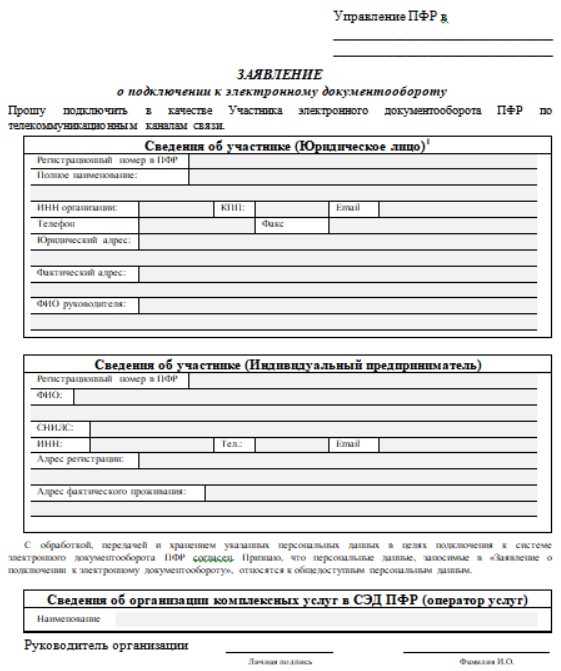 12.2018 № 2963-р. пункт 6 Постановления Правительства РФ от 08.04.2020 № 460
12.2018 № 2963-р. пункт 6 Постановления Правительства РФ от 08.04.2020 № 460Исходя из Постановления Правительства РФ от 08.04.2020 № 460 следует, что до конца 2020 года действует специальный порядок подачи отчётов по форме СЗВ-ТД в ПФР. Теперь отчитываться на следующий день нужно о каждом случае увольнения или приёма на работу сотрудника.
СЗИ-ТД
С 2021 года бумажные трудовые книжки останутся только у тех работников, что заявят об этом в письменном виде до конца 2020 года. Формат СЗИ-ТД заменит привычную трудовую книжку. Работники смогут получать сведения о периодах трудовой деятельности по форме СЗИ-ТД четырьмя способами: у работодателя, в ПФР, в центрах «Госуслуги» на сайте «Госуслуги».
СЗВ-М
Форма с данными о застрахованных гражданах, в чью пользу уплачиваются взносы. Работодатель должен сдавать в ПФР электронный вариант отчётности СЗВ-М, если у него трудятся больше 25 человек. Если в организации работает меньше 25 сотрудником, допускается сдача в бумажном виде.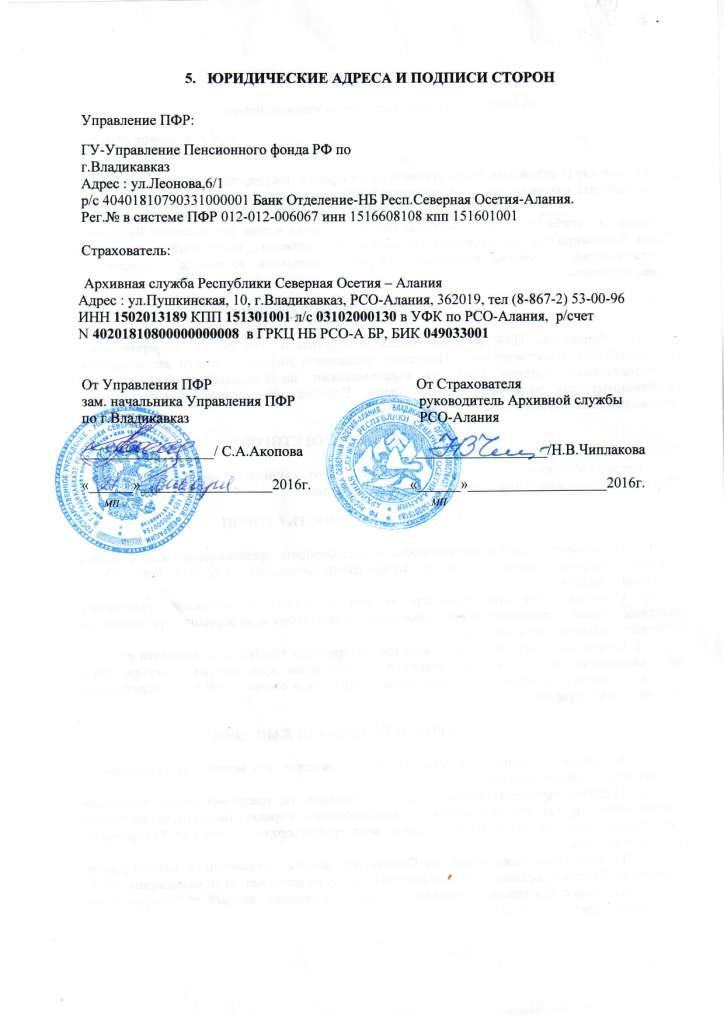
Обмен электронными документами с ПФР
Важно! Подключить направление обмена можно, если ваш тарифный план поддерживает такую возможность.
Узнать свой тарифный план вы можете в:
Информация об услугах, которые входят в ваш ТП, и их стоимости есть в списке тарифных планов.
Чтобы подключить услугу:
1. Оформите заявку через:
«Онлайн-Спринтер» (заявка будет обработана в течение 15 минут, доступно для всех Клиентов):
- Зайдите в «Онлайн-Спринтер» по сертификату или логину с паролем от вашего системного ящика;
Важно! Войти в «Онлайн-Спринтер» можно, даже если вы используете «Референт», «Такском-Доклайнер» или «1С-Спринтер».
- Зайдите в «Настройки и реквизиты»;
- Перейдите на вкладку «Отчетность» – «Контролирующие органы» – «Подключить»;
- В появившемся окне:
- В поле «Направление обмена» из выпадающего списка выберите «ПФР»;
- Заполните поля и поставьте галку в графе «Подтверждаю правильность заполненных данных»;
- Нажмите «Подключить».

В течение 15 минут мы пришлём на ваш системный ящик уведомление о результате обработки. Если все данные в заявке верны, мы рассчитаем стоимость заказанных услуг в соответствии с вашим тарифным планом и произведём перерасчёт абонентской платы с периода, в котором подключена услуга (согласно п. 2.3 «Порядка оплаты услуг в Системах ЭДО»).
Все уведомления можно просмотреть в:
- «Референте» — на вкладке «Новости» в разделе «Рассылка»;
- «Онлайн-Спринтере» — на вкладке «Письма от Такском»;
- «1С-Спринтере» – в разделе «Регламентированная отчётность» в журнале обмена на закладке «Прочие»;
- «Такском-Доклайнере» — на вкладке «Почта» в разделе «Рассылка».
«Личный кабинет»:
- Зайдите в «Личный кабинет» по сертификату или логину с паролем;
- На вкладке «Управление услугами» в разделе «ПФР» нажмите на ссылку «Подключить»;
- Ознакомьтесь с условиями подключения и подтвердите согласие с ними;
- Заполните форму заявки:
- Введите код подключаемого УПФР;
- Укажите желаемую дату подключения;
- Отметьте галкой пункт «Я подтверждаю правильность заполненных данных»;
- Нажмите «Отправить».

В течение 1 рабочих суток мы пришлём на ваш системный ящик уведомление о результате обработки.
Все уведомления можно просмотреть в:
- «Референте» — на вкладке «Новости» в разделе «Рассылка»;
- «Онлайн-Спринтере» — на вкладке «Письма от Такском»;
- «1С-Спринтере» — в разделе «Регламентированная отчётность» в журнале обмена на закладке «Прочие»;
- «Такском-Доклайнере» — на вкладке «Почта» в разделе «Рассылка».
Если данные в заявке верны, мы в течение 3 рабочих дней после её получения рассчитаем стоимость заказанных услуг в соответствии с вашим тарифным планом и произведём перерасчёт абонентской платы с периода, в котором подключена услуга (согласно п. 2.3 «Порядка оплаты услуг в Системах ЭДО»).
Следить за статусом выполнения заявки вы можете в «Личном кабинете» на вкладке «Управление услугами» в блоке «История заявок».
2. Заключите соглашение с УПФР.
Если вам необходимо представлять в ПФР только сведения по электронным трудовым книжкам, заключать соглашение не требуется. Достаточно отправить в ПФР «ЗПЭД – Заявление на подключение страхователя к электронному документообороту».
Достаточно отправить в ПФР «ЗПЭД – Заявление на подключение страхователя к электронному документообороту».
Предоставить ЗПЭД можно двумя способами:
1. В бумажном виде в УПФР по месту регистрации;
2. В электронном виде с помощью нашего ПО. Информация о том, как сформировать и отправить ЗПЭД, есть на нашем сайте. Инструкции для:
Чтобы представлять другие сведения в ПФР, уточните в вашем отделении, нужно ли заключать дополнительное соглашение на предоставление сведений через оператора электронного документооборота.
Шаблон соглашения и контакты ПФР есть на сайте ПФР.
3. Оплатите выставленный счёт на оплату услуги за два периода обслуживания. Важно! Если у вас тарифный план с годовым периодом оказания услуг, счет за слуги поступит за 1 период.
Мы можем подключить услугу в указанную вами дату, если:
- У вас есть действующий договор на обслуживание в нашей компании.
- На вашем счёте достаточно денежных средств для оплаты всех заказанных периодических услуг (независимо от факта оплаты полученного счёта).

- Ваш тарифный план позволяет подключить услугу.
После обработки заявки мы пришлём вам в системный ящик уведомление о подключении услуги «Обмен электронными документами с территориальными органами ПФР». Все уведомления можно просмотреть в:
- «Референте» — на вкладке «Новости» в разделе «Рассылка»;
- «Онлайн-Спринтере» — на вкладке «Письма от Такском»;
- «1С-Спринтере» — в разделе «Регламентированная отчётность» в журнале обмена на закладке «Прочие»;
- «Такском-Доклайнере» — на вкладке «Почта» в разделе «Входящие».
4. Дождитесь регистрации вашего личного сертификата в ПФР. Регистрация сертификатов в ПФР производится в течение 30 минут с момента подключения услуги.
5. Настройте программное обеспечение.
Если вы используете:
- «Референт», достаточно перезапустить программу — настройки обновятся автоматически. Если из-за каких-либо особенностей вашей системы настройки не загрузятся автоматически, можно обновить их вручную: в программе «Референт» выберите в меню «Параметры» — «Настройка ящиков», в появившемся окне «Настройки» в столбце «Краткое название организации» выделите необходимую компанию и нажмите «Загрузить настройки».

- «Онлайн-Спринтер» или «1С-Спринтер», настройки обновятся автоматически.
- «Такском-Доклайнер»:
- Запустите «Такском-Доклайнер»;
- Нажмите на панели управления «Настройки»;
- В открывшемся окне нажмите «Настроить организацию через интернет» — «Получить настройки через интернет»;
- В появившемся окне выделите личный сертификат для вашей организации и нажмите «Выбрать»;
- После того, как автоматическая настройка закончится, появится окно «Обновление настроек». В нём нажмите «Обновление завершено!».
- В окне настроек нажмите «Сохранить».
Мы также готовы приехать к вам и помочь настроить программу. Чтобы пригласить специалиста «Такском», позвоните нам по телефону (495) 225–24–30 или напишите на адрес [email protected].
Сдавайте отчётность
в срок и без ошибок
Системы для сдачи отчётности
Документы для отчетности в ПФР через интернет — Эльба
Чтобы подключиться к электронному документообороту с ПФР, понадобится пакет документов. Без них фонд не примет отчётность в электронном виде. Какие именно документы нужны — зависит от вашего региона.
Без них фонд не примет отчётность в электронном виде. Какие именно документы нужны — зависит от вашего региона.
Регионы, где нужно только заявление на подключение к электронному документообороту (ЗПЭД)
С середины 2020 года пенсионный фонд переходит на новый приёмный комплекс. Вот список регионов, где понадобится одно-единственное заявление в электронном виде:
- 03 Республика Бурятия
- 20 Чеченская Республика,
- 23 Краснодарский край,
- 27 Хабаровский край,
- 32 Брянская область,
- 35 Вологодская область,
- 45 Курганская область,
- 47 Ленинградская область,
- 50 Московская область,
- 58 Пензенская область,
- 59 Пермский край,
- 63 Самарская область,
- 64 Саратовская область,
- 71 (081-) Тульская область,
- 72 Тюменская область,
- 77 Москва,
- 78 Санкт-Петербург,
- 86 Ханты-Мансийский автономный округ — Югра.

Выполните в Эльбе задачу «Отправить заявление в ПФР, чтобы сдавать СЗВ-ТД электронно». Этого будет достаточно.
В остальных регионах понадобится соглашение и заявление на бумаге + заявление в электронном виде (ЗПЭД)
В большинстве регионов ПФР работает в двух приёмных комплексах. В старом обрабатывает СЗВ-М и СЗВ-СТАЖ, а в новом принимает СЗВ-ТД. Отсюда такая сложность с документами.
Как оформить соглашение с ПФР- Позвоните в своё отделение ПФР и спросите, какие документы нужны, чтобы отчитываться через интернет. Есть формы, которые утверждены законодательством, но ПФР может попросить документы по собственному шаблону. Тогда скачайте их на сайте регионального ПФР или возьмите в самом отделении.
- Если ПФР принимает документы по общим шаблонам, скачайте и заполните:
— Соглашение об обмене электронными документами — в двух экземплярах.
— Заявление о подключении к электронному документообороту — в одном экземпляре.
- Отнесите документы в ваше отделение ПФР. Иногда сотрудник фонда просит заехать за подписанным экземпляром позже.
- Укажите дату и номер соглашения в Эльбе: Реквизиты → Сотрудники → Я зарегистрирован как работодатель → Реквизиты в ПФР → Изменить.
Если вы ИП, то заполните блок «Сведения об Участнике (физическом лице)». Если вы директор организации — «Сведения об Участнике (юридическом лице)».
Блок «Сведения об Уполномоченном представителе» заполняют сотрудники или организации, которые собираются отчитываться за страхователя по доверенности со своей электронной подписью.
Сведения об операторе и СКЗИ:
— Наименование Организации — оператор, который указан в договоре: АО «ПФ «СКБ Контур» или ФГУП ЦентрИнформ.
— Средство СКЗИ — КриптоПро CSP.
Как отправить ЗПЭДВ Эльбе выполните задачу «Отправить заявление в ПФР, чтобы сдавать СЗВ-ТД электронно». По регламенту протокол должен прийти в течение двух дней, но, как правило, его отправляют почти сразу. После положительного ответа, вы сможете сдавать СЗВ-ТД. Это важный отчёт, потому что при приёме и увольнении сотрудника его подают не позже чем на следующий рабочий день.
По регламенту протокол должен прийти в течение двух дней, но, как правило, его отправляют почти сразу. После положительного ответа, вы сможете сдавать СЗВ-ТД. Это важный отчёт, потому что при приёме и увольнении сотрудника его подают не позже чем на следующий рабочий день.
- Скачайте и заполните соглашение:
— Соглашение для ИП
— Соглашение для ООО - Переименуйте файл в «Соглашение. Регистрационный номер организации в ПФР», например: «Соглашение. 000-000-000000». Формат файла — ворд, расширение «.doc».
- В Эльбе в разделе «Реквизиты» → «Сотрудники» → «Реквизиты в ПФР» укажите фиктивные сведения о соглашении с ПФР. Например, «регистрационный номер: 000-000-000000, номер соглашения: 0000, дата соглашения: 01.01.2017».
- Отправьте файл соглашения в ПФР. Для этого загрузите его к письму, которое создали через раздел «Отчётность» → «Письма в ФНС и ПФР».
- ПФР получит соглашение и отправит вам тот же файл, в приложении к которому укажет номер и дату соглашения.
 Не забудьте указать их в разделе «Реквизиты» в Эльбе.
Не забудьте указать их в разделе «Реквизиты» в Эльбе.
Воспользуйтесь шаблоном соглашения.
Кроме заявления и соглашения заполните карточку страхователя. После этого позвоните в ваш ПФР и уточните, что делать дальше. Возможно, фонд попросит поставить на карточке подпись удостоверяющего центра. Тогда обратитесь в сервисный центр, где получали электронную подпись.
Если вы в Республике БашкортостанСоглашение и заявление заключать не нужно. Номер и дату соглашения в разделе «Реквизиты» → «Сотрудники» → «Реквизиты в ПФР» можно поставить любую — это ни на что не влияет.
Электронная отчетность – это просто!
Напоминаем плательщикам страховых взносов о возможности представления отчетности по телекоммуникационным каналам связи.
Одним из приоритетных направлений деятельности Отделения Пенсионного фонда по Санкт‑Петербургу и Ленинградской области и его территориальных органов является заключение соглашений о подключении к системе электронного документооборота со страхователями.
Система электронного документооборота становится все более востребованной среди предприятий и организаций региона. Количество страхователей-работодателей, подключившихся к системе электронного документооборота, постоянно увеличивается. Уже более 65 % плательщиков нашего региона взаимодействует с ПФР в электронном виде по защищенным каналам связи.
В соответствии с нормами законодательства для плательщиков страховых взносов с численностью работников 50 и более человек установлена обязанность представлять отчетность в электронной форме с электронной подписью. В таком же порядке могут представлять отчетные документы в ПФР и страхователи, численность работников которых составляет менее 50 человек. Отчетность предоставляется ежеквартально не позднее 15 числа второго календарного месяца, следующего за отчетным периодом.
Для подключения к системе электронного документооборота страхователю нужно заключить с территориальным Управлением ПФР соглашение об обмене электронными документами в системе электронного документооборота ПФР по телекоммуникационным каналам связи.
Форму соглашения об обмене электронными документами в системе электронного документооборота ПФР по телекоммуникационным каналам связи можно найти на странице Отделения, открытой на официальном сайте ПФР www.pfr.ru.
Подключение к системе электронного документооборота позволяет избавиться от утомительной процедуры распечатывания и подписания бумажных документов, позволяет произвести значительную экономию трудовых и материальных затрат, а главное – это экономия времени!
Электронная отчетность через интернет в ПФР в Новосибирске
ПФР России
Сдача отчетности в электронном виде в территориальный орган Пенсионного фонда России – это современный способ общения с Пенсионным фондом, который имеет ряд существенных преимуществ:
- Экономия рабочего времени. Отпадает необходимость посещать управления Пенсионного фонда или почтовые отделения связи.
 Вся информация практически в любое время суток отправляется с рабочего места страхователя.
Вся информация практически в любое время суток отправляется с рабочего места страхователя. - Отсутствие дублирования. Представление отчетности в электронном виде по телекоммуникационным каналам связи не требует дублирования этих документов на бумажных носителях. Это позволяет сократить расходы на канцелярию и избежать проблем с хранением документов в печатном виде.
- Защита от ошибок. При формировании информации с использованием средств выходного контроля страхователю предоставляется возможность ее подготовки и формирования в стандартном формате, с контролем правильности заполнения полей форм отчетности. При этом обновление форматов происходит автоматически.
- Возможность получения информационной выписки. Страхователь имеет право направить запрос для получения информации о текущем состоянии расчета с бюджетом (в части расчетов по обязательному пенсионному и медицинскому страхованию).
- Подтверждение доставки отчетности.
 После отправки информации в Пенсионный фонд, страхователю гарантировано получение подтверждения ее доставки, имеющего в спорных ситуациях юридическую силу.
После отправки информации в Пенсионный фонд, страхователю гарантировано получение подтверждения ее доставки, имеющего в спорных ситуациях юридическую силу. - Конфиденциальность. Система представления отчетности в электронном виде по телекоммуникационным каналам связи предполагает защиту информации, содержащейся в направленных документах, от просмотра и корректировки с помощью средств криптографической защиты информации.
- Неформализованный документооборот. Возможность оперативного осуществления неформализованного документооборота со специалистом территориального органа ПФР.
Кто должен отчитываться?
Ежегодно все страхователи представляют в территориальные органы Пенсионного фонда России сведения о начисленных, уплаченных взносах на обязательное пенсионное страхование и стаже граждан, работавших у них в течение года. Причем работодатели с численностью работников свыше 50 человек обязаны сдавать отчетность в электронном виде.
Что для этого нужно сделать?
Для того чтобы представлять отчетность в ПФР в электронном виде страхователю необходимо:
1. Заключить Соглашение с управлением ПФР
Для сдачи отчетности в электронном виде по ТКС страхователю необходимо заключить “Соглашение об обмене электронными документами в системе электронного документооборота ПФР по телекоммуникационным каналам связи” в Управлении ПФР по месту регистрации в соответствии с утвержденной формой. За формой обращаться в соответствующий ПФ.
2. Приобрести средство криптографической защиты информации (СКЗИ).
Для защиты информации, передаваемой в электронном виде необходимо приобрести сертифицированную ФСБ России СКЗИ «Крипто-ПРО».
3. Получить в Удостоверяющем центре (УЦ) сертификат ЭП.
Для возможности обмена документами по телекоммуникационным каналам связи необходимо иметь сертификат ключа электронной подписи, выпускаемый доверенным Удостоверяющим центром.
Для выпуска сертификата ЭП Вам нужно обратиться в отдел продаж ООО «ЦДС».
4. Установить сертификат ЭП на рабочем месте страхователя.
Для того чтобы подписать и зашифровать файл на рабочем месте страхователя должны быть установлены средство криптографической защиты информации (СКЗИ), сертификат ключа электронной подписи, выданный в УЦ и СТЭК-ТРАСТ.
5. Сформировать отчет.
Сформировать нужный отчет можно с помощью программы «СТЭК Электронная отчетность» или в других вспомогательных программах.
6. Отправить отчет.
Подготовленный в утвержденном формате отчет необходимо подписать ЭП с помощью программы «СТЭК-Траст» и отправить в территориальный орган ПФР:
Внимание! Согласно регламенту ПФ РФ, для своевременной обработки отчетности и с целью исключения применения к Вам финансовых санкций за нарушение установленных законодательством сроков представления отчетности рекомендуется отправлять отчетность не позднее, чем за два дня до окончания отчетной кампании и придерживаться следующего порядка:
1.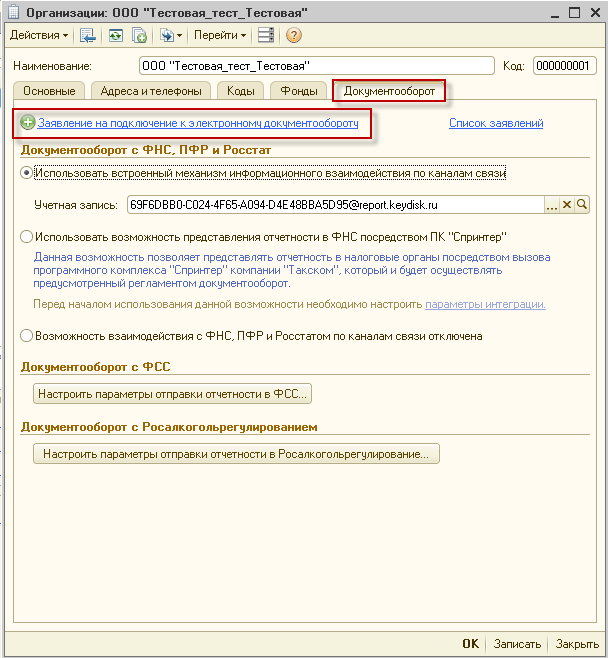 Создайте файлы с отчетностью, протестируйте их проверочными программами ПФР и исправьте ошибки.
Создайте файлы с отчетностью, протестируйте их проверочными программами ПФР и исправьте ошибки.
2.Для минимизации расхождений между данными отчетности по персонифицированному учету и отчетности по страховым взносам все файлы надо направить в ПФР в одной транспортной посылке (одним отправлением). Причем программа проверки отчетности в ПФР предусматривает анализ отчетных форм в совокупности.
3. Ежедневно просматривайте входящую корреспонденцию. В течение 2 рабочих дней страхователь получает электронную квитанцию о доставке отчетности в ПФР. Если же в этот срок вы ее не получите, Пенсионный фонд рекомендует обратиться в Управление ПФР по месту регистрации или к оператору.
4. В течение 4 рабочих дней со дня отправки отчетности ждите от ПФР протокол ее контроля. В случае получения протокола (протоколов) проверки отчетности, содержащего (-их) сообщения об ошибках, Вы НЕЗАМЕДЛИТЕЛЬНО устраняете эти ошибки и повторно предоставляете отчетность в территориальный орган ПФР.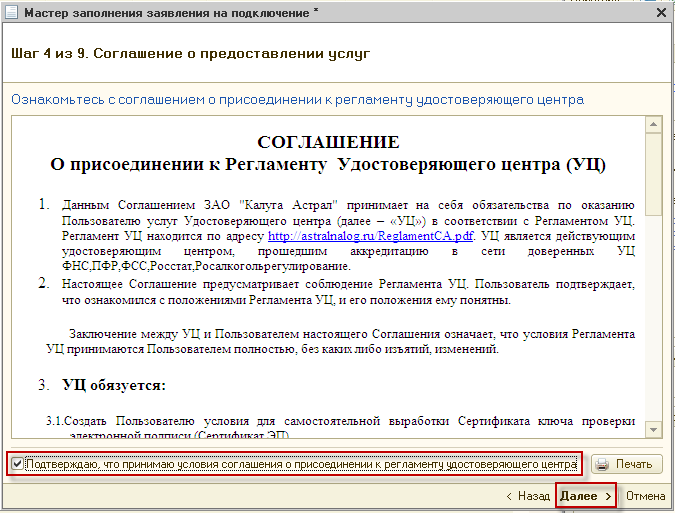
ВНИМАНИЕ!!! Отказ в приеме отчетности означает также отказ и в регистрации сведений. Таким образом, в случае отказа в приеме отчетности в соответствии с п. 24 Регламента и предоставления такой отчетности после установленного законодательством срока, к Вам будет применяться ответственность за непредставление сведений в установленный срок в виде взыскания штрафа.
Днем сдачи отчетности считается день ее доставки в ПФР в случае получения положительного протокола проверки.
Несмотря на отлаженную работу системы электронного документооборота ПФР, страхователь должен учитывать, что лучший способ своевременного представления отчетности – не совершать изложенные выше действия в последний день, а позаботиться о доставке отчетности заблаговременно! Это позволит исправить ошибки, если таковые имеются.
К кому обращаться за консультациями?
ООО «ЦДС» как представитель Удостоверяющего центра АО “НТЦ СТЭК” выдает сертификаты ключей ЭП и осуществляет консультационную поддержку, связанную с работой и настройкой «Крипто-Про CSP», системы «СТЭК-Траст».
Отделение Пенсионного фонда Российской Федерации по Новосибирской области
Информация и инструкции по электронной форме | Управление делами ПФР
Инструкции по электронной форме документа о ликвидации документации (СДР)
Перед уничтожением любого документа или группы документов в ПФР, ДОКУМЕНТ ОБ УДАЛЕНИИ ЗАПИСЕЙ (RDD) должен быть заполнен и утвержден Отделом связи управления документацией (RMLO).
ДЛЯ ПОДАЧИ НОВОГО ЗАПРОСА: Щелкните вкладку [Информация и инструкции электронной формы] выше и выберите из раскрывающегося меню: Отправить форму eRDD , чтобы начать заполнение новой формы.
ШАГ 1
Войдите в систему с вашим именем пользователя и паролем MyAccounts FIU, чтобы получить доступ к форме.
ШАГ 2
Начните с установки флажка «Показать инструкции» в правом верхнем углу формы, чтобы просмотреть контрольный список размещения записей:
Контрольный список предоставит доступ к Общим расписаниям записей, в которых будут указаны периоды хранения для широкого спектра записей; то есть, как долго офисы должны хранить определенные записи. Каждому типу документа присвоен номер позиции . Предполагая, что в данном офисе имеется несколько типов документов, которые необходимо рассмотреть для выбытия, требуется номер позиции для каждого типа.
Каждому типу документа присвоен номер позиции . Предполагая, что в данном офисе имеется несколько типов документов, которые необходимо рассмотреть для выбытия, требуется номер позиции для каждого типа.
Хотя в этом списке представлены все типы государственных департаментов, большинство офисов университетов найдут номера позиций, относящиеся к академическим записям, в Общем списке GS-05 (для университетов и общественных колледжей) ; а общие административные или финансовые номера позиций будут в Общем списке GS1-SL (для государственных правительственных агентств) .
ШАГ 3
Когда список записей будет готов для добавления в форму, начните заполнять ВСЕ поля, выделенные желтым цветом.
Выберите уведомление о намерении из выпадающего меню:
ШАГ 4
Заполнение СПИСКА СЕРИИ УЧЕТНЫХ ЗАПИСЕЙ потребует использования расписания записей, как описано в шаге 2. Каждый тип документа, содержащийся в офисе, представлен номером позиции , который можно найти путем сопоставления рассматриваемых документов с заголовком. и описание, содержащееся в таблице записей, которая наилучшим образом соответствует этому типу документа.Например, если в офисе накоплено большое количество оценок инструкторов и они хотели бы запросить уничтожение этих документов, соответствие можно найти в Приложении GS-05 следующим образом: Согласно Приложению GS-05, «Оценки инструкторов» ссылаются на номер позиции 68 и имеют период хранения , равный 1 семестру после отправки.
и описание, содержащееся в таблице записей, которая наилучшим образом соответствует этому типу документа.Например, если в офисе накоплено большое количество оценок инструкторов и они хотели бы запросить уничтожение этих документов, соответствие можно найти в Приложении GS-05 следующим образом: Согласно Приложению GS-05, «Оценки инструкторов» ссылаются на номер позиции 68 и имеют период хранения , равный 1 семестру после отправки.
Несколько полезных советов при попытке найти удовлетворительное описание для типов документов:
- Используйте команду «Найти» (CTRL + F) в Microsoft Word или Adobe Acrobat для выполнения поиска по ключевым словам.(например, слово «платежная ведомость» или «оценки»)
- Schedule GS-05 лучше подходит для описания документов, которые носят академический характер, тогда как GS1-SL может более эффективно использоваться для общих государственных документов.
- Если совпадение окажется слишком трудным для поиска, вы можете связаться с нами для получения помощи по телефону 7-1377 или recordsmanagement@fiu.
 edu
edu
Используя эту информацию, поля с a по d могут быть заполнены следующим образом:
Поле e «Включенные даты» содержит общий диапазон , по годам, рассматриваемых документов.Этот диапазон должен быть в пределах соответствующего периода хранения для этого конкретного элемента. ПРИМЕЧАНИЕ : Если срок хранения указывает « финансовых лет» (FY), обязательно введите даты с начала финансового года 1 июля, YYYY – до 30 июня, YYYY. Например (1 финансовый год = 01.07.1965 – 30.06.2020). Если срок хранения указывает « Anniversary », обязательно введите дату создания записей. Например (1 Юбилейный год = 22.09.1965 – 12.08.2020).
Поле f содержит оценку общего объема в кубических футах или МБ или ГБ этого типа элемента.В этом примере указано 3 ГБ (для электронных записей).
Для бумажных записей используйте следующую формулу:
Объем = длина × ширина × высота (коробок или документов)
например. Стандартные архивные коробки имеют размер 10 x 15 x 12 дюймов = 1800 дюймов3 ** Это значение необходимо преобразовать в кубические футы (фут3).
Стандартные архивные коробки имеют размер 10 x 15 x 12 дюймов = 1800 дюймов3 ** Это значение необходимо преобразовать в кубические футы (фут3).
1800/1728 = 1,042 кубических футов в объеме.
Умножьте это значение на количество ящиков, чтобы получить общий объем документов.
например.10 коробок = 1,042 x 10 = 10,42 фута
Это только пример преобразования кубических дюймов в кубические футы. Если ваша коробка имеет разные размеры, вы должны сначала рассчитать объем отдельной коробки. Если рассматриваемые документы содержат более одного типа элементов, запишите их в список, как показано в примере ниже. Требуется только один номер позиции на типа документа . Хотя иногда это так, редко бывает, что документ о ликвидации может занимать более одной страницы.После того, как форма будет полностью заполнена, прокрутите ее до конца и нажмите «ОТПРАВИТЬ»
.ШАГ 5
Форма будет проверена на точность сотрудником по связям с делопроизводством (RMLO), а затем отправлена архивариусу для проверки архивной ценности.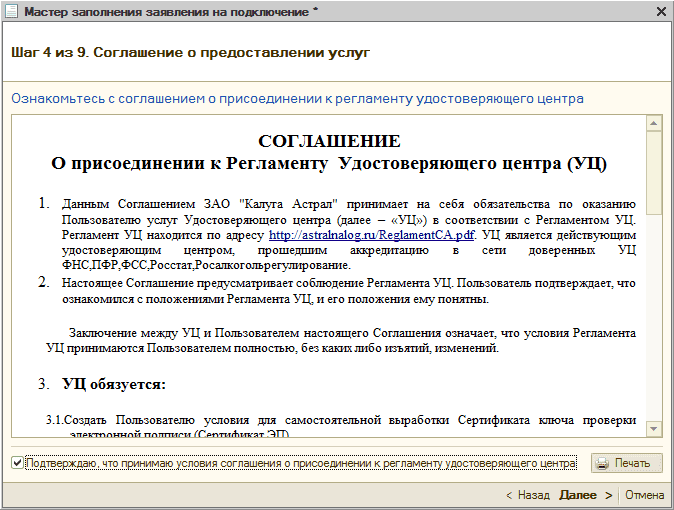 После очистки из университетского архива форма будет отправлена в офис главного юрисконсульта и в Управление внутреннего аудита для авторизации. После окончательной проверки со стороны RMLO документ о размещении будет отправлен первоначальному отправителю для выполнения физических действий по утилизации.
После очистки из университетского архива форма будет отправлена в офис главного юрисконсульта и в Управление внутреннего аудита для авторизации. После окончательной проверки со стороны RMLO документ о размещении будет отправлен первоначальному отправителю для выполнения физических действий по утилизации.
После получения eRDD все запрошенные документы могут быть уничтожены путем измельчения, повторного использования или удаления записей в течение 90 дней. Напоминание будет отправлено запрашивающей стороне через 90 дней для завершения фактического физического уничтожения. В случае большого количества записей в Службу хранения можно обратиться за помощью по телефону 305-348-4630.
Когда все документы уничтожены, поле г. необходимо заполнить. Введите только метод размещения, как в примере ниже.Дата с отметкой вводится автоматически.
Выберите « ДА, » в разделе «СЕРТИФИКАЦИЯ УТИЛИЗАЦИИ » и ОТПРАВИТЬ форму.
По всем вопросам, касающимся форм или управления записями, обращайтесь по номеру:
Алтея “Вики” Сильвера
Заведующий отделом специальных коллекций и университетских архивов
Silverav@fiu. edu или 305-348-3136
edu или 305-348-3136
Для получения технической помощи по ссылкам или при доступе к форме, пожалуйста, свяжитесь с технической группой ImageNow по телефону 7-7472 или johnv @ fiu.edu.
Управление корпоративным контентом (ECM) | Министерство финансов США
Обзор ECM
Enterprise Content Management (ECM) – это в совокупности стратегия, архитектурная структура и набор инструментов и технологий, предназначенных для помощи клиентам в улучшении управления контентом, документооборота и интранет-порталов. ECM, как пакет продуктов в рамках Enterprise Business Solutions, регулируется Консультативным советом клиентов ECM (CAB). ECM CAB состоит из руководителей высшего звена из каждого бюро или офиса Министерства финансов.
ECM предоставляет решения для всего Казначейства, отвечающие требованиям сотрудничества и другим требованиям клиентов, и обозначена как предпочтительная платформа для контента / совместной работы Казначейства. ECM основан на Microsoft SharePoint и предлагает решения «Платформа как услуга» (PaaS) и «Программное обеспечение как услуга» (SaaS). Многие услуги, предлагаемые в рамках ECM, являются масштабируемыми и, как ожидается, будут доступны федеральным организациям в государственном секторе через Отдел общих служб казначейства.
Многие услуги, предлагаемые в рамках ECM, являются масштабируемыми и, как ожидается, будут доступны федеральным организациям в государственном секторе через Отдел общих служб казначейства.
Продуктов:
- MyTreasury
- Специализированная внутренняя сеть бюро
- Совместная работа с SharePoint
- Приложение для отслеживания таможенного оформления
- eCase
- Приостановка и отстранение eCase
- GoFOIA
- Хостинг специальных приложений для бюро
- Инструмент центра записей
- Клиенты
Преимущества:
- Гибкая архитектура
- Доставка на основе гибкости
- Единая стратегия управления контентом
- Многоразовые функции и услуги
- Централизованное управление инфраструктурой
- Измеримые вложения
- Устранение бумажных процессов
- Возможности автоматизации
- Повышение уровня сотрудничества и прозрачности
Службы ECM
MyTreasury
MyTreasury – это главный интранет-портал казначейства, размещенный на ECM. MyTreasury предоставляет новости, услуги, информацию о программах и навигацию по сайтам для совместной работы через единую точку доступа ко всем ресурсам Казначейства. MyTreasury убегает от «контролируемого» контента.
MyTreasury предоставляет новости, услуги, информацию о программах и навигацию по сайтам для совместной работы через единую точку доступа ко всем ресурсам Казначейства. MyTreasury убегает от «контролируемого» контента.
Особенности включают:
- Содержит всю опубликованную информацию из надежного авторитетного источника в Казначействе.
- Контент излагается на языке и языке, знакомом всему Казначейству, и способствует развитию общей корпоративной культуры.
- Руководства, льготы, политики, новости и учебная информация для сотрудников доступны в Интернете
- Возможность «вживую» общаться со всем Казначейством для важных или экстренных обновлений
- Встроенный контроль версий
Специализированная интранет для бюро
Специализированная интрасеть для бюро – это сайт интрасети, размещенный на ECM, который настроен для запрашивающей организации, чтобы обеспечить желаемый дизайн и удобство для пользователя. Специализированный сайт бюро в интрасети может унаследовать функции сайта казначейства в интрасети, MyTreasury, такие как новости, услуги, информация о программе, может использовать веб-части, доступные в SharePoint, или иметь настраиваемые веб-части.
Специализированный сайт бюро в интрасети может унаследовать функции сайта казначейства в интрасети, MyTreasury, такие как новости, услуги, информация о программе, может использовать веб-части, доступные в SharePoint, или иметь настраиваемые веб-части.
Особенности включают:
- Настраиваемый внешний вид и содержание
- Размещение всей опубликованной информации из надежного авторитетного источника в организации-потребителе ECM.
- Контент представлен на языке и языке, знакомом организации-заказчикам ECM, и способствует развитию общей корпоративной культуры.
- Возможность «вживую» общаться со всей организацией-клиентом ECM для важных или экстренных обновлений
- Встроенный контроль версий
Treasury. Широкое сотрудничество через сайты совместной работы SharePoint, или «коллекции сайтов», должно быть очень гибким, с динамическими сайтами, принадлежащими и контролируемыми соответствующим офисом и / или бюро. Веб-сайты используются для обмена документами и информацией в Казначействе.
Веб-сайты используются для обмена документами и информацией в Казначействе.
Особенности включают:
- Сотрудничество на бизнес-уровне
- Создание документов и контента
- Контент выражается голосом и использует жаргон, который, возможно, знаком только этой рабочей группе.
- Обеспечивает иерархическую структуру сайта, контролируемую Офисом и / или Бюро
- Управляется офисом и / или бюро
- Жидкость / изменение содержания
Приложение для отслеживания таможенного оформления
Приложение Clearance Tracker (CT) – это решение для всего Казначейства, которое обеспечивает централизованную платформу для организации различных бизнес-процессов и поддержки подачи материалов, требующих проверки и подписи руководителем для получения разрешения.Основная функция системы CT – служить в качестве кейса или системы отслеживания для управленческих коммуникаций, требующих участия сотрудников казначейства, выступающих в качестве утверждающих и предметных экспертов.
Особенности включают:
- Ключевое слово, идентификатор дела и записи из устаревшей системы (например, TACT) возможность поиска
- Различные рабочие процессы в зависимости от типа документа
- Отслеживание и поиск документов
- Панель управления и отчеты
- Возможность добавления подтверждающих документов и комментариев
Приложение eCase
Система управления электронными делами(eCase) – это система управления делами, использующая платформу ECM для обеспечения безопасного и централизованного места для хранения всех электронных документов, действий и метаданных, связанных с широким спектром дел.Общая функциональность eCase обеспечивает 80% решение для всех бюро в совместной работе и управлении их собственными делами.
Особенности включают:
- Устанавливает библиотеки документов для хранения всех связанных документов / файлов
- Способствует совместной работе с помощью календарей, объявлений и общих рабочих мест
- Управляет действиями по обращению с помощью событий, предупреждений и рабочих процессов
- Архив закрытых дел
Приложение S&D eCASE
Электронная система приостановки и отстранения дела (eCase S&D) – это система управления делами, использующая платформу ECM для обеспечения безопасного и централизованного места для хранения всех электронных документов, действий и метаданных, связанных с широким спектром дел об отстранении. Общая функциональность eCase обеспечивает 80% решение для всех бюро в совместной работе и управлении их делами об отстранении.
Общая функциональность eCase обеспечивает 80% решение для всех бюро в совместной работе и управлении их делами об отстранении.
Особенности включают:
- Устанавливает библиотеки документов для хранения всех связанных документов / файлов
- Способствует совместной работе с помощью календарей, объявлений и общих рабочих мест
- Управляет действиями по обращению с помощью событий, предупреждений и рабочих процессов
- Архив закрытых дел
Приложение goFOIA
Приложение goFOIA представляет собой интегрированный набор из трех компонентов: FOIA Citizen Web Portal, Public Records Tracker, goFOIA Manager.В рамках goFOIA менеджер казначейства персонал может работать над делом FOIA в решении для управления документами, чтобы собрать и сохранить ответные материалы для дела FOIA.
Особенности включают:
- Возможность отслеживать запросы goFOIA
- Возможность приостановить запросы goFOIA на указанный период времени
- Поиск по ключевому слову и другим параметрам
- Панель управления, показатели и отчетность
Хостинг для конкретных приложений для бюро
Приложение для бюро – это приложение, разработанное клиентом ECM, но размещенное на платформе ECM.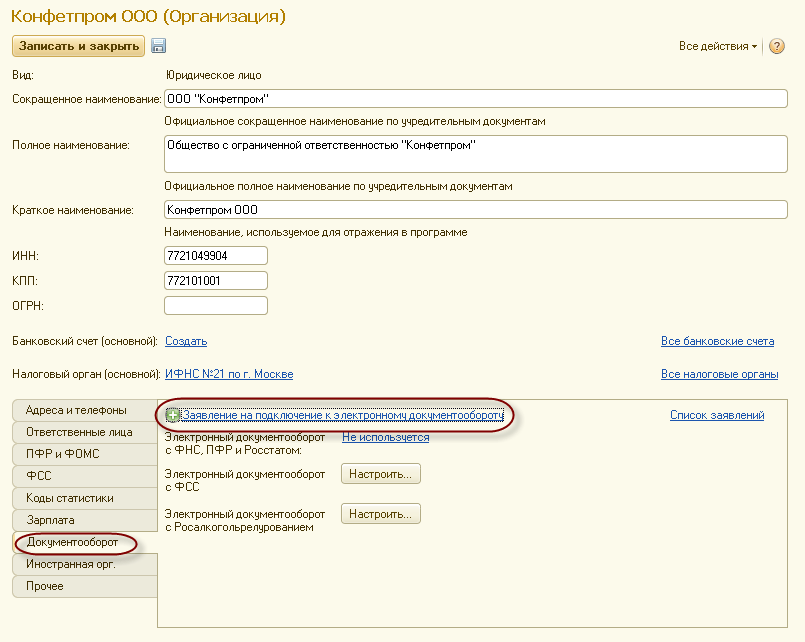 Группа приложений ECM сохраняет контроль над развертыванием, в то время как заказчик ECM сохраняет контроль над самим приложением.
Группа приложений ECM сохраняет контроль над развертыванием, в то время как заказчик ECM сохраняет контроль над самим приложением.
Особенности включают:
- Размещено в облаке казначейства
- Администрирование, оборудование и хранилище под управлением ECM
- Доступ к системным администраторам и экспертам ECM
- Доступ к сторонним инструментам ECM
Инструмент центра записей
Центр документации – это интегрированное решение для управления записями, соответствующее всем политикам Казначейства и Федерального управления записями.
Особенности включают:
- Возможность применять удержания для всей казначейской информации, хранящейся на платформе ECM.
- Позволяет конечным пользователям хранить и систематизировать свою информацию в соответствии с бизнес-процессами, а затем применять соответствующие удержания «за кулисами», не влияя на удобство использования конечным пользователем.

- Помогает уменьшить пространство для хранения как в общей папке, так и на платформе ECM (за счет применения удержаний)
- Законодательное решение для управления электронными документами.
Приложение для интегрированного отслеживания распределения (IAT)
Integrated Apportionment Tracker (IAT) предоставляет бюджетным отделениям возможность использовать электронные средства и управлять распределенными фондами из системы OMB MAX.
- Функции включают:
- Интеграция со службами проверки / отправки OMB
- Рабочий процесс для утверждения через OPB Analyst and Budget Execution Group
- Репозиторий для всех запросов на распределение
Приложение TFIMS
Treasury FISMA Inventory System (TFIMS) обеспечивает надежную функциональность для сбора и управления данными, требуемыми Федеральным законом об управлении информационной безопасностью (FISMA).
Особенности включают:
- Возможность отслеживать системные POA и Ms, артефакты, контакты и другие ключевые данные
- Разрешенный доступ к системам
- Поиск по ключевому слову и другим параметрам
Услуги по управлению контрактами
Contract Management Services обеспечивает приобретение и программную поддержку закупок профессиональных ИТ-услуг для инициатив ECM. ECM предлагает множество гибких контрактов на ИТ-поддержку и разработку, которые призваны ускорить процесс приобретения.
ECM предлагает множество гибких контрактов на ИТ-поддержку и разработку, которые призваны ускорить процесс приобретения.
Особенности включают:
- Сотрудник по контрактам Представитель (COR)
- Разработка технического задания / технического задания (PWS / SOW)
- Разработка всей закупочной документации
- Мониторинг проектов, управление поставщиками и обеспечение качества
- Использование существующих автомобилей с ECM или создание нового контрактного автомобиля
Услуги по управлению проектами
Project Management Services предоставляет менеджера проекта по внедрению ECM.Во время внедрения ECM обеспечивает двухнедельный мониторинг состояния всех этапов проекта, рисков и бюджетных целей, описывая общий статус каждого в отчете на информационной панели. После внедрения ECM координирует любые действия по мониторингу с заказчиком ECM.
Особенности включают:
- Планирование, выполнение и мониторинг основных этапов проекта, рисков и бюджетных целей
- Координация проектной деятельности с Заказчиком и командой разработчиков
- Внедрение методологий Agile Project Management (PM) и Scrum в сквозной процесс PM
Заявка на подачу электронных жалоб
Приложение для подачи электронных жалоб (E-Complaints) позволяет практикующим специалистам помещать каждый документ по делу в файл в электронном формате и создавать полный пакет файлов в формате переносимых документов Adobe (PDF).
Особенности включают:
- Централизованное место для всех жалоб в Казначействе
- Создание пакета электронных файлов
- Автоматизация бизнес-процессов
Инструмент управления проектами / портфелем
EBS предлагает инструмент управления портфелем, позволяющий организациям управлять всеми корпоративными программами / проектами из одного места.
Особенности включают:
- Возможность управления распределением ресурсов и отслеживанием проектов
- Позволяет руководителям проектов отслеживать и систематизировать данные
- Интегрирует планирование проектов с управлением корпоративным портфелем
- Обеспечивает комплексное отслеживание затрат, связанных с управлением ресурсами и проектами
Заявление в Фонд франчайзинга
Приложение Franchise Fund – это хранилище для хранения информации о бюджете и финансировании Отдела общих служб Казначейства.
Особенности включают:
- Централизованное место для всей документации SSD в казначействе
- Повышает производительность и эффективность использования ресурсов за счет централизованных услуг
Центр реагирования на инциденты с компьютерной безопасностью Казначейства (TCSIRC)
Центр реагирования на инциденты, связанные с компьютерной безопасностью Казначейства (TCSIRC), является функцией Оперативного центра безопасности правительства Казначейства (GSOC). Портал отчетов об инцидентах TCSIRC был разработан с целью отслеживания инцидентов, связанных с кибербезопасностью
Департамента.Особенности включают:
- Полностью электронная централизация местоположения для всех инцидентов, представленных TCSIRC
- Обо всех инцидентах автоматически сообщается в Группу готовности к компьютерным чрезвычайным ситуациям США (US-CERT) при Министерстве внутренней безопасности (DHS).
- Поддерживает автоматическую отправку отчетов об инцидентах непосредственно из систем отслеживания Бюро.

Решение для автоматизированного управления транзакциями (ATAMS)
Решение автоматизированного управления транзакциями (ATAMS), размещенное в среде ECM казначейства, поддерживает миссию Управления конфискации активов Казначейства (TEOAF) по управлению Фондом конфискации казначейства (TFF).
Особенности включают:
- Отслеживание запросов на равноправное совместное использование
Приложение для обнаружения электронных данных
Ringtail и приложение NUIX, размещенное на платформе ECM, используемое для облегчения процесса обнаружения электронных данных.Для обнаружения электронных данных сотрудники казначейства должны идентифицировать, собирать, обрабатывать, просматривать, анализировать и редактировать (при необходимости) обнаруживаемые материалы для передачи третьим сторонам в суде в соответствии с запросами в соответствии с Законом о свободе информации (FOIA), запросами Конгресса, расследованиями. , и связанные вопросы.
, и связанные вопросы.
Особенности включают:
- Получение и обработка собранной информации, хранящейся в электронном виде (ESI)
- Расширенные возможности аналитики и производства.
- Обработка дел и поддержка уровня 1.
- Координация поддержки Tier 2 и Tier 3.
Приложение “Мобильная информационная книга”
Mobile Briefing Book – это приложение для iPad, поддерживающее административные функции, которые синхронизируют PDF-документы с планшетным устройством пользователя в настраиваемой организационной иерархии и обеспечивают безопасный и переносимый просмотр документов.
Особенности включают:
- Позволяет обслуживающему персоналу создавать организационную иерархию для документов и синхронизировать документы с устройством конечного пользователя.
- Позволяет пользователям выделять, комментировать и комментировать документы.
- Работает по безопасному VPN-соединению.

Приложение Ethics Tracker
Приложение Ethics Tracker служит надежной платформой для отслеживания файлов OGE 278, OGE 450 и других ключевых точек данных.
Особенности включают:
- Онлайн ОГЭ 450 подача
- Функции поиска по ключевым словам
- Установка параметров и создание инструментов для отслеживания показателей программы
Судья разрешает судебный процесс по поводу сборов ПФР во время пандемии
Окружной судья округа Майами-Дейд отказался отклонить иск к Международному университету Флориды о возмещении стоимости обучения, взимаемой со студентов, когда кампус школы был закрыт в 2020 году из-за пандемии коронавируса.
Судья Уильям Томас своим 23-страничным приказом в четверг также признал иск как групповой.
Он написал, что студенты, подавшие иск против университета, «адекватно ссылаются на существование прямого договора между собой и ПФР», в частности, путем предоставления доказательств того, что они платили сборы, связанные с услугами, которые не были предоставлены школой.
Студенты утверждали, что университет нарушал контракты, когда не оказывал услуги.
В иске, поданном в апреле 2021 года от имени студентов, посещавших ПФР весной, летом и осенью 2020 года, утверждалось, что студенты оплачивали такие сборы, как «спортивный сбор», «сбор за медицинское обслуживание» и «сбор за доступ к транспорту». . »
«Несмотря на значительное сокращение или отмену услуг и доступа к объектам, финансируемым за счет сборов, в течение этих семестров, ПФР продолжало взимать со студентов каждую плату и не возмещало студентам часть их сборов за весну 2020 года, которая связана с временем, когда кампусы были закрыты, ни на суммы, которые студенты заплатили в оставшиеся семестры в 2020 году », – написал Томас в приказе.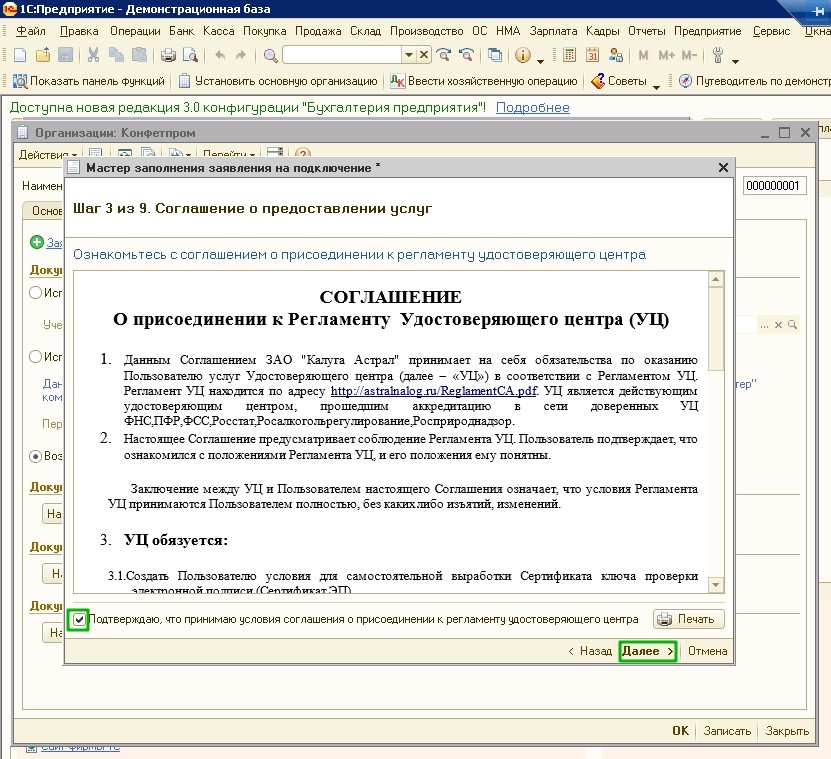
Томас также заявил в своем приказе, что, если студенты не будут платить взносы, «они могут быть подвергнуты штрафам, таким как отстранение от учебы, удержание студенческих отчетов и стенограмм, а также дополнительные сборы, если они будут отправлены в коллекции».
Адам Московиц, поверенный, представляющий студентов, заявил в понедельник в заявлении, что иск направлен на взыскание более 10 миллионов долларов, собранных со студентов ПФР. Московиц также указал на 12 других коллективных исков, поданных во Флориде из-за того, что школы отказываются возмещать плату за обучение.
В октябре окружной судья округа Алачуа отказался отклонить иск, в котором утверждалось, что Университет Флориды должен возместить плату студентам, которые были вынуждены учиться дистанционно в течение 2020 года.
Адвокаты, представляющие UF, обжаловали это решение в ноябре в Первом окружном апелляционном суде, утверждая, что университет должен быть защищен от судебного иска «суверенным иммунитетом», который помогает защитить государственные учреждения в юридических спорах.
использовало аналогичный аргумент в своей попытке отклонить иск Майами-Дейд.
Московиц в своем заявлении в понедельник призвал совет управляющих университетской системы штата вернуть деньги всем студентам университетов, которые заплатили за обучение в течение 2020 учебного года, а не бороться с иском.
«Надеюсь, что добровольцы в Совете управляющих нашего штата теперь будут следовать за многими другими штатами и просто возместят студентам все эти украденные расходы, вместо того, чтобы тратить сотни тысяч долларов на юридические фирмы в области защиты», – сказал Московиц.
Райан Дейли сообщает для Службы новостей Флориды.
Copyright 2022 Служба новостей Флориды. Все права защищены. Этот материал нельзя публиковать, транслировать, переписывать или распространять.
.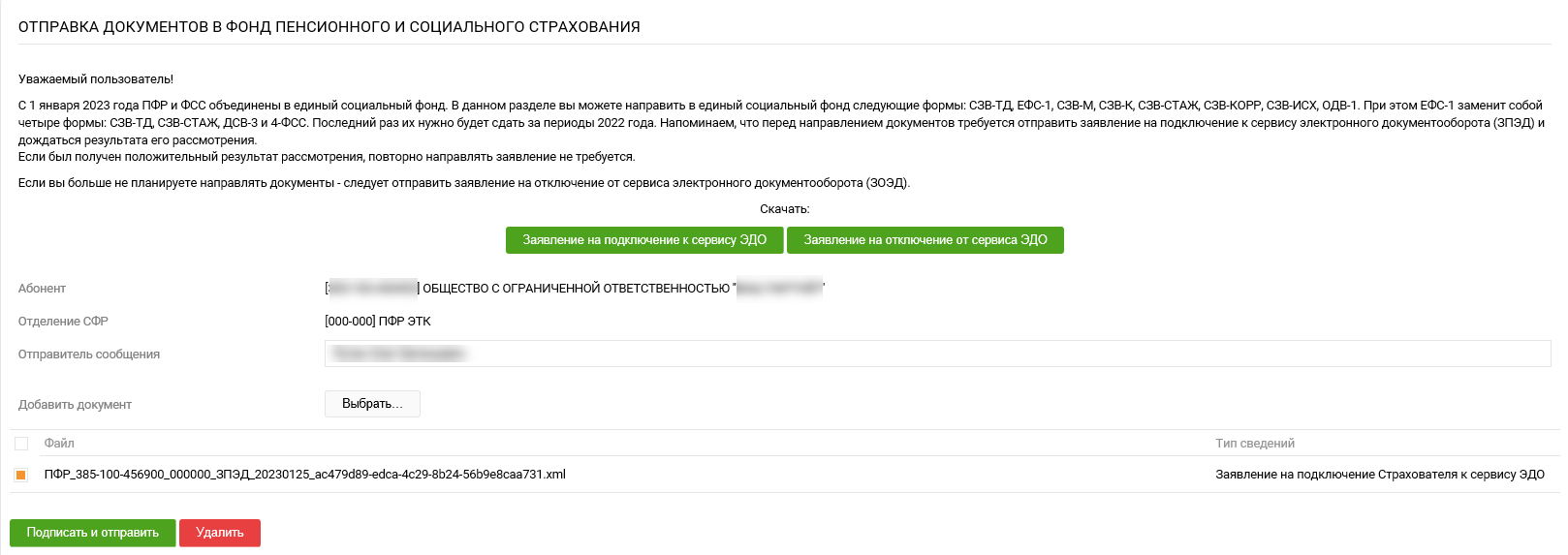

 sbis.ru
sbis.ru gisca.ru
gisca.ru представительства в г.Санкт-Петербурге
представительства в г.Санкт-Петербурге ackom.net
ackom.net
 Отправка осуществляется в виде прикрепленного неформализованного документа. При настройке программного обеспечения, в качестве реквизита номера соглашения с ПФР указывается условный номер, например 0000.
Отправка осуществляется в виде прикрепленного неформализованного документа. При настройке программного обеспечения, в качестве реквизита номера соглашения с ПФР указывается условный номер, например 0000.



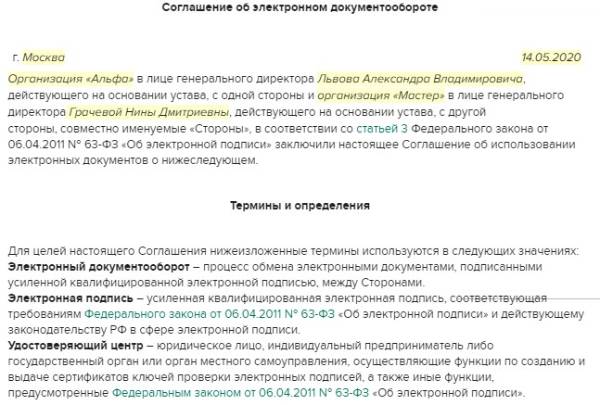

 Не забудьте указать их в разделе «Реквизиты» в Эльбе.
Не забудьте указать их в разделе «Реквизиты» в Эльбе. 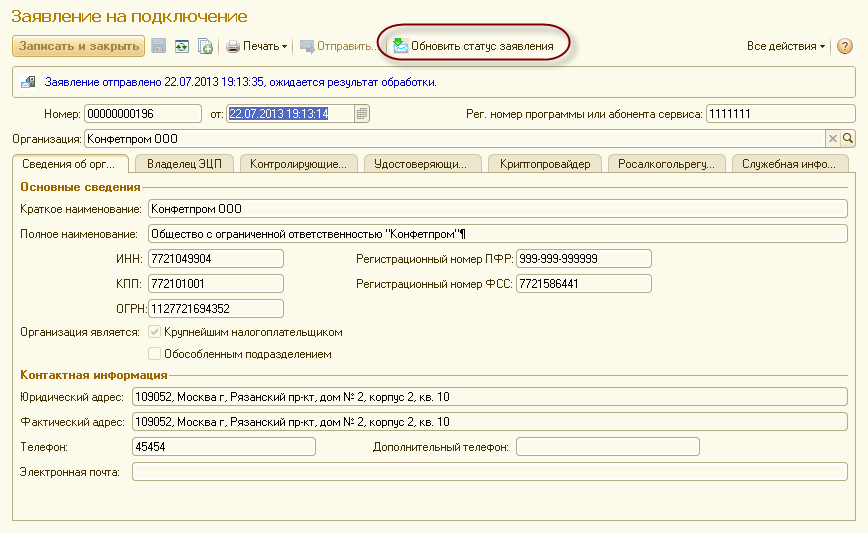 После отправки информации в Пенсионный фонд, страхователю гарантировано получение подтверждения ее доставки, имеющего в спорных ситуациях юридическую силу.
После отправки информации в Пенсионный фонд, страхователю гарантировано получение подтверждения ее доставки, имеющего в спорных ситуациях юридическую силу. edu
edu